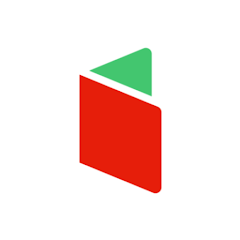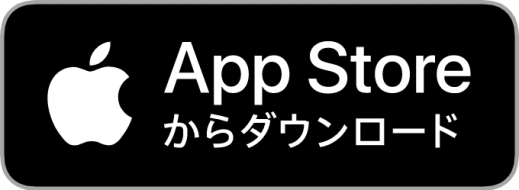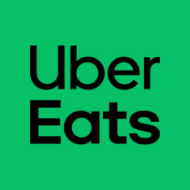Woltで「みんなで注文」っていう機能を見つけたんだけど、どんな機能なのかな?
この記事で、画面の使い方まで"超詳しく"説明するね!

この記事で分かること
- 「みんなで注文」とはどんな機能か?
- どんな時に活用できるか?
- 画面の操作方法
・ホスト(取りまとめ役)の場合
・ゲスト(参加者)の場合 - 同じような機能がある他のデリバリーサービス

Wolt(ウォルト)のライバル
menu(メニュー)も使ってみてね!
こんなに いいの!?
\ 6,800円分 クーポン! /
(スポンサーリンク)
Wolt(ウォルト)の「みんなで注文」とは?

複数人の注文を集めて送信できる機能
Wolt(ウォルト)の「みんなで注文」とは、ひとつのお店に対する複数人の注文を一人に集めて、ひとつの注文として送信する機能です。
ポイント
- ひとつのお店に対して行う
- 複数人がそれぞれの端末でメニューを決める
- それぞれの注文がひとりに集まる
- 集まった注文を一気に送信する
こんな時に使えます
「みんなで注文」はこんな時に使えます。
使えるシーン
- 家族の夕飯
家にいる家族の注文も、帰宅途中の家族の注文ももまとめて送信 - ホームパーティーに向けて、参加者に注文を決めてもらい予約注文
※ 予約注文ができないお店もあります
\ 初回クーポン! /
「みんなで注文」の操作手順:ホスト(取りまとめ役の人)の場合
機能の概要を聞いただけでは、実際の操作がイメージしにくいですよね。
では、実際の操作方法を見ていきましょう!
まずは、注文を集める「取りまとめ役(ホスト)」の人の操作についてです。
お店を決める
まずは注文するお店を決めます。
そして、注文したいお店のページを開いてください。
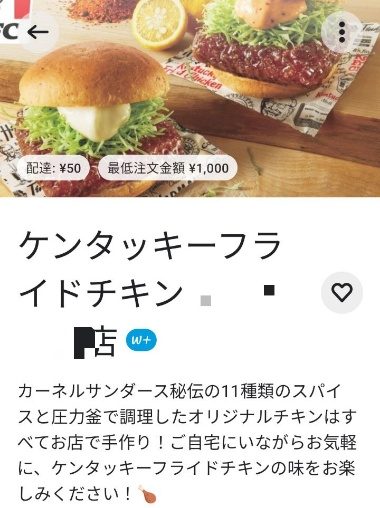
グループを作る
次に、グループを作ります、
お店の説明の下にある「みんなで注文」の横の「作成」ボタンをタップします。
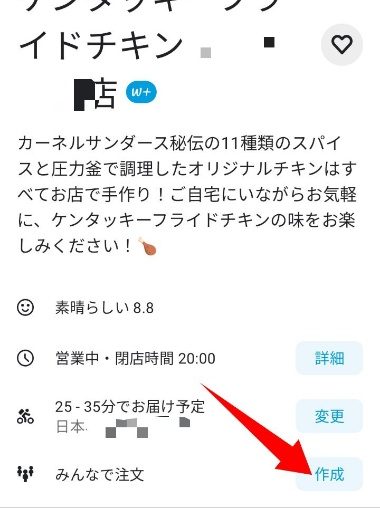
すると以下のような画面が表示されます。
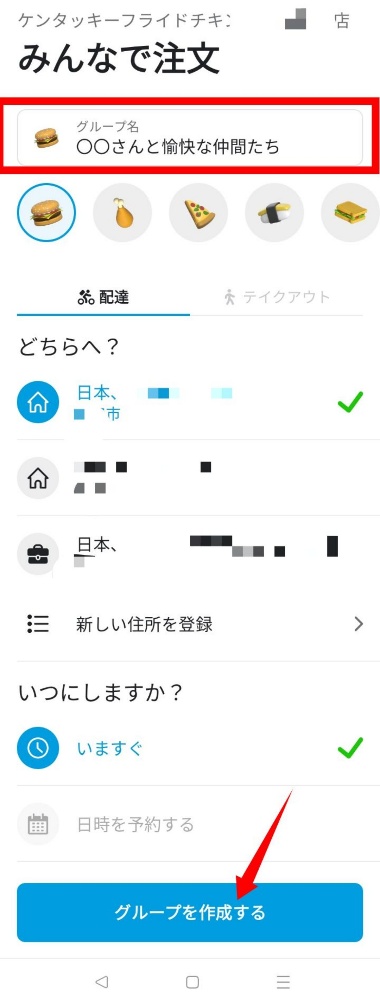
| グループ名 | この「みんなで注文」にグループ名を付けることが出来ます。 グループは同時にいくつも作ることができます。 分かりやすい名前を付けて区別できるようにしましょう。 最初は「(あなたの登録名)さんと愉快な仲間たち」という名前が付いています。 |
| アイコン | グループのアイコンを決められます。 グループが存在している間は、アプリのトップ画面にグループが表示されます。 その表示に使われます。 |
| 配達 or テイクアウト | この注文が「配達注文」なのか「テイクアウト注文」なのか選択します。 ただ、テイクアウトができないお店もあるので、その場合は選べません。 |
| どちらへ? | お届け先を指定します。 すでに登録してある住所が表示されます。 ここで新しく住所を追加することもできます。 |
| いつにしますか? | 「いますぐ配達をする」のか「配達を予約する」のか選びます。 予約は7日後まで、時間は5分単位で選択できます。 |
以上の内容を決めたら「グループを作成する」をタップします。
参加者を招待する
「グループを作成する」をタップすると以下のような画面が表示されます。

共有するには以下の3つの方法があります。
| タップしてリンクをコピー | 「タップして共有可能なリンクをコピーします」の部分をタップすると、グループ参加のためのリンクがコピーされます。 お好みの方法で参加者にリンクを送りましょう。 |
| QRコード | QRコードのマークをタップするとQRコードが表示されます。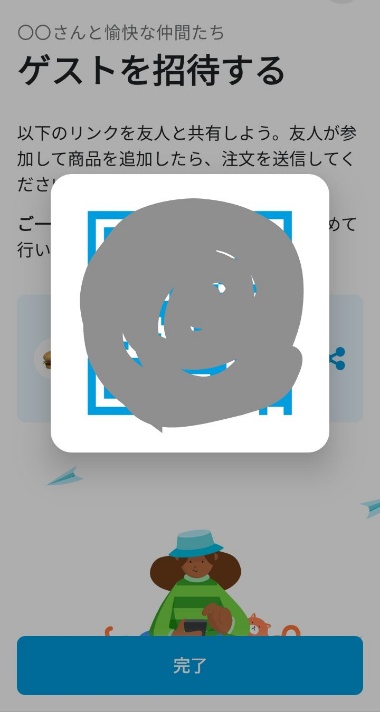 参加者に見せたり、画像を送って共有しましょう。 |
| 共有 | 3つの丸が繋がったマークをタップすると、スマホの共有機能が呼び出されます。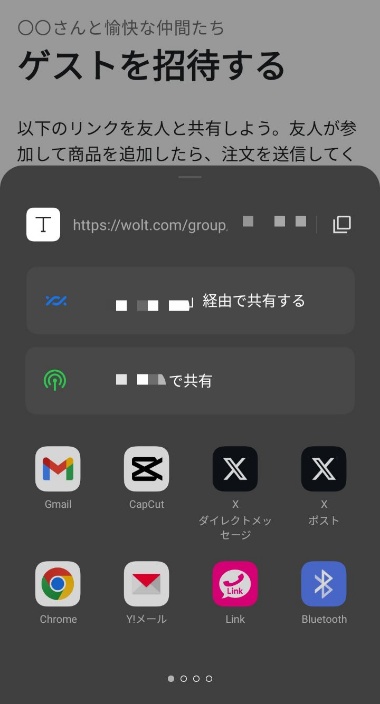 お好みのアプリを使って、参加者に送ってあげましょう。 |
「完了」ボタンをタップするとこの画面は終わり、お店のページに戻ります。
自分の注文を選ぶ
お店の画面に戻ったら自分の注文を選びます。
お好みのメニューをカートに追加した後に、「注文の表示」をタップします。
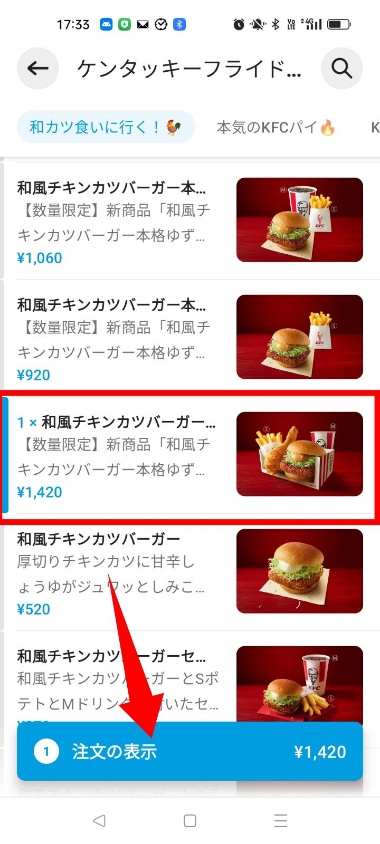
自分の注文を選ぶ前に、注文画面に進んでしまった場合
自分の注文を選ぶ前に、画面下部の「注文確認にすすむ」ボタンをタップしてしまうと、ちょっと分かりづらいことになります。
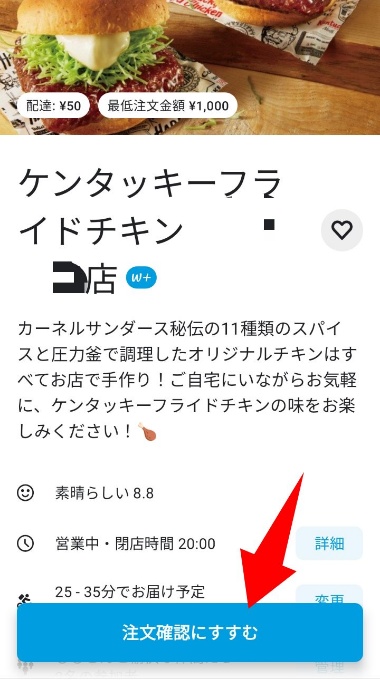
「注文確認にすすむ」をタップすると以下の画面に遷移します。
赤い囲いは参加者の注文が表示される部分、
青い囲いが自身の注文が表示される部分です。
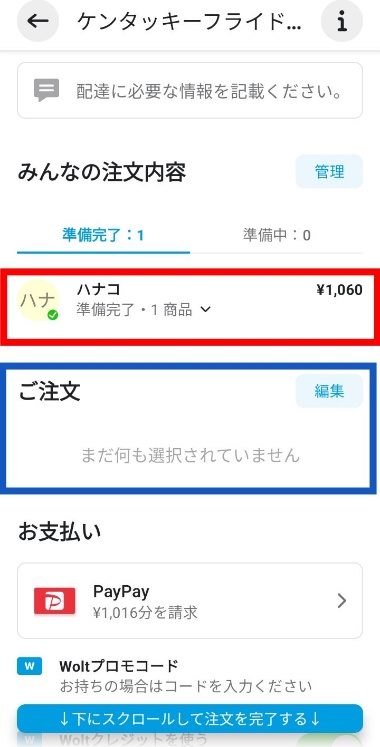
注文を選ぶためにスマートフォンの「戻る」を操作すると、お店のページに戻らずにトップ画面に戻ってしまいます。
そして、以下の画像のようにグループ作成時に選んだアイコンが表示されています。
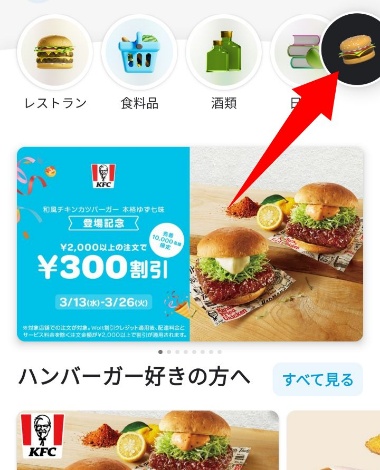
ここをタップすることでグループの操作に飛べるのですが、タップすると注文するお店のページには行かず、先ほどの「注文確認」画面に行ってしまいます。
自分の注文を選ぶには、下の画像の青い囲いの中の「編集」をタップします。
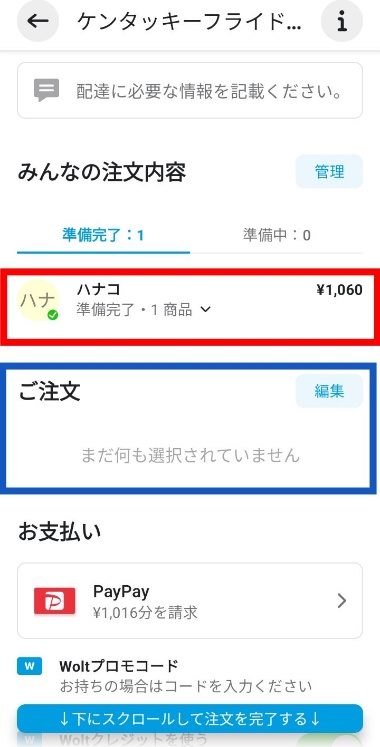
ここをタップすると自分の注文を選ぶことが出来ます。
ホスト自身の注文は、以下の画像のように表示されます。
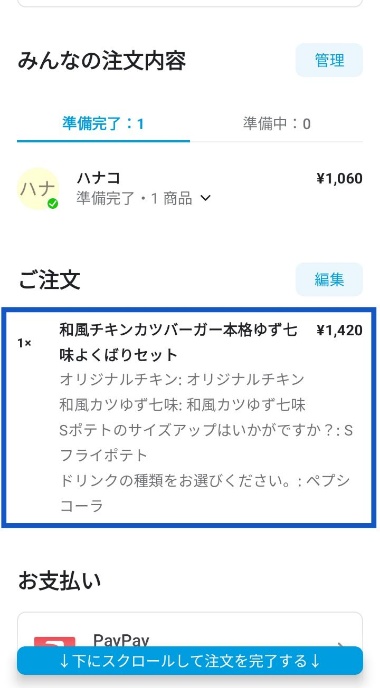
自身の注文は、参加者の注文とは別で表示される形なんですね。
参加者の注文も合わせて決済する
参加者の「ハナコ」さんの注文と、ホスト自身の注文が集まった状態の画面がこちらになります。
(青い囲いの部分が、自身の注文に関する部分です)
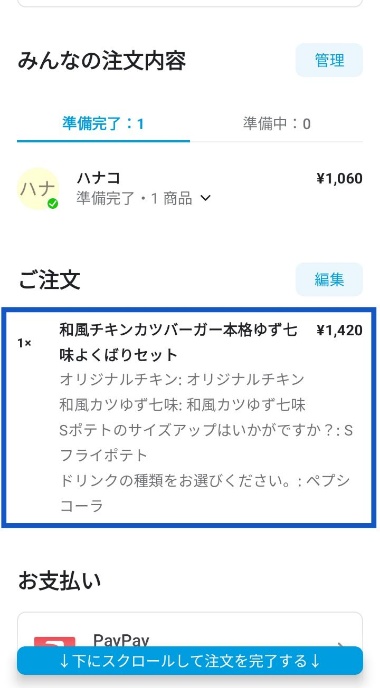
「準備完了」「準備中」というタブがあり、ハナコさんは1060円のメニューを選び「準備完了」となっています。
参加者全員が「準備完了」となったら、画面に従い決済方法などを決めていつも通り注文を送信すれば完了です!
共有リンクをまた表示させたい場合
共有リンクをもう一度表示させたい場合は、まず「注文確認」画面で「みんなの注文内容」の横の「管理」ボタンをタップします。
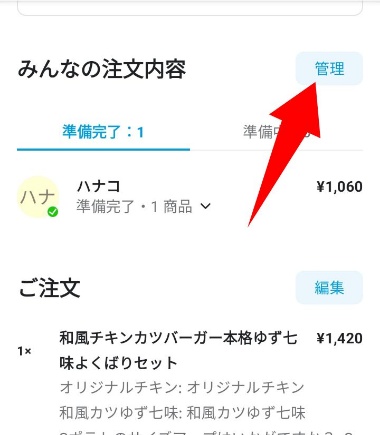
すると、グループを作成したときと同様の共有リンクが表示されます。
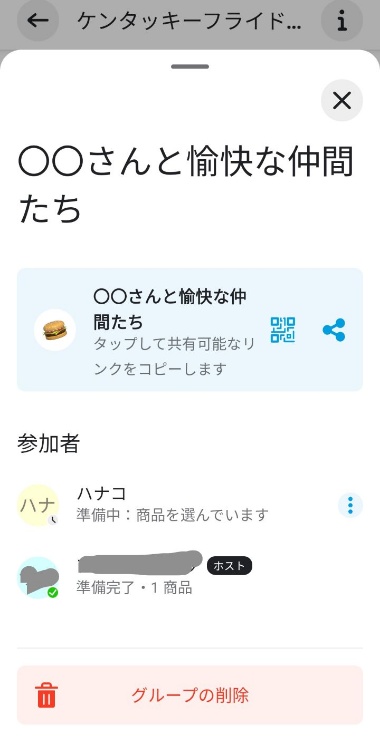
参加者を削除したい場合
参加者を削除したい場合は、まず「注文確認」画面で「みんなの注文内容」の横の「管理」ボタンをタップします。
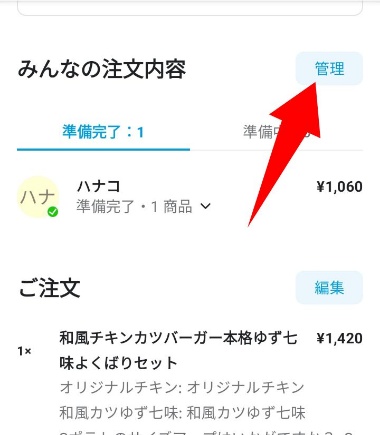
現れた画面で、消したい参加者の横の「三点マーク」をタップします。
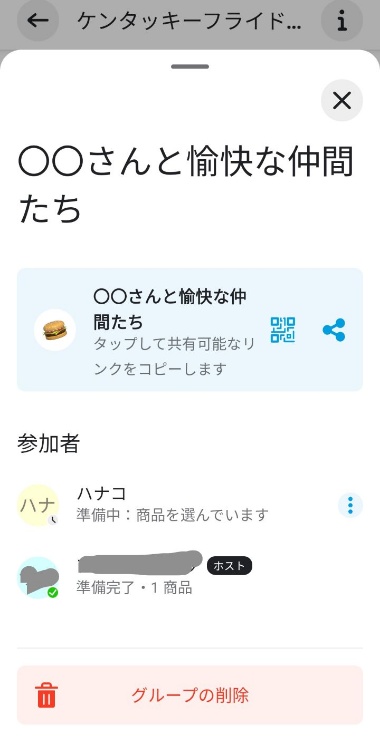
「三点マーク」が「ゴミ箱マーク」に変わるので、さらにタップすると消えます。
(確認を挟むことなく消えるので注意)
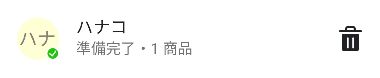
グループを削除したい場合
グループを削除したい場合は、「注文確認」画面で「みんなの注文内容」の横の「管理」ボタンをタップします。
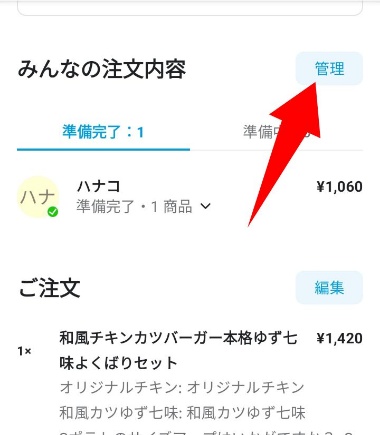
現れた画面の下部に「グループの削除」ボタンがあるので、そこをタップします。
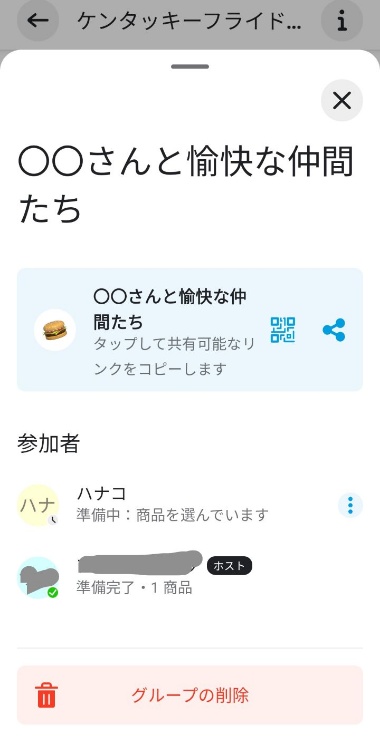
確認ダイアログが表示されるので、消してよければ「削除」をタップします。
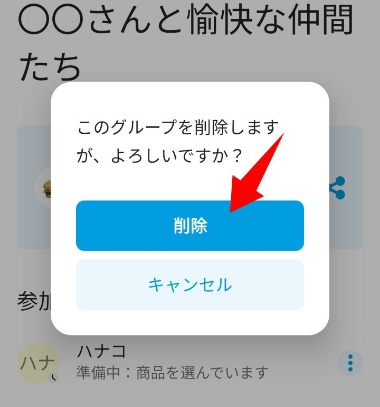
\ 初回クーポン! /
(スポンサーリンク)
「みんなで注文」の操作手順:ゲスト(参加者)の場合
では次に、グループの参加者(ゲスト)の操作手順を見ていきましょう。
よければ、ぜひこのページも共有してあげてください。
ホストから招待を受ける
ホストからリンクのURLやQRコードを受け取り、そのリンクに飛びます。
ログインを促されますが、アカウントがなくても大丈夫なようです!
これはいい仕様ですね!
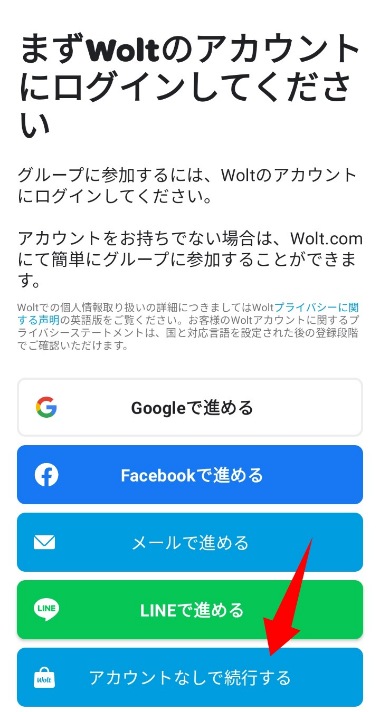
以降の例は、Gmailでリンクを受け取り、アカウントなしで操作したときの画面です。
「(ホストが決めたグループ名)へようこそ!」と書かれた画面が表示されます。
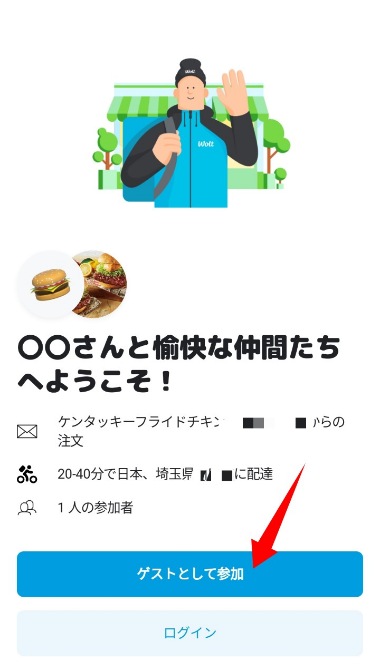
ちなみに、操作しているスマートフォンにはWoltアプリが入っていますが、Gmailのブラウザで開いています。
上の画面で「ゲストとして参加」をタップすると、名前を入力する画面になります。
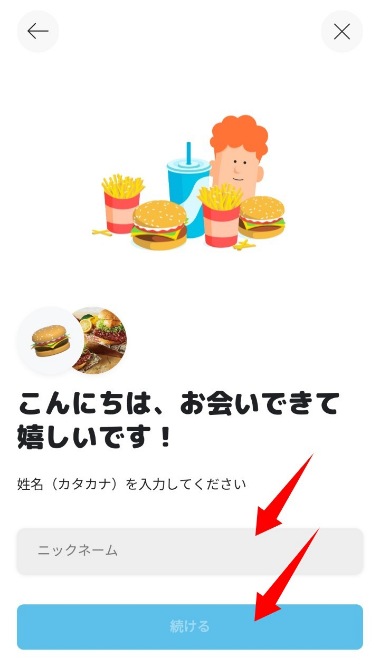
名前を入力して「続ける」ボタンをタップします。
お店のトップページに移ります。
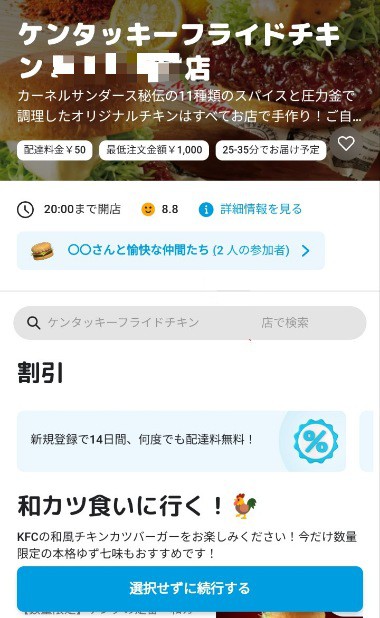
注文を選ぶ
注文したい商品をカートに入れ、画面下部の「注文を見る」をタップします。
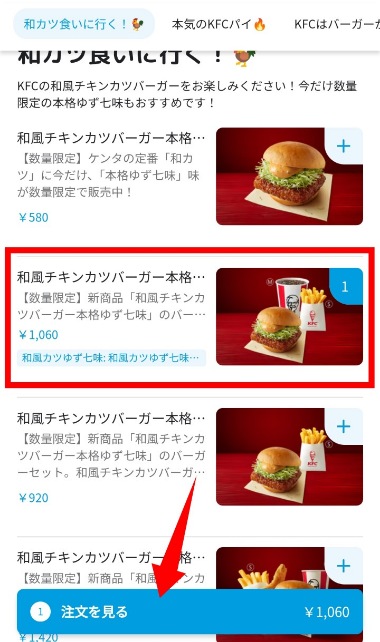
注文の確認画面が表示されます。
よければ画面下部の「会計に進む」をタップします。
(支払いはホストが行います。ゲストは支払わないので安心してください。)
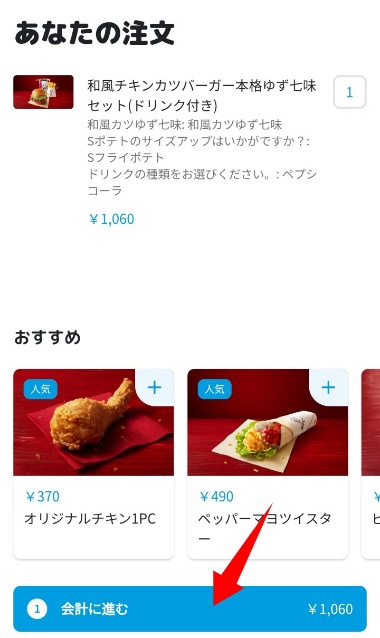
これで注文がホストに送られました。
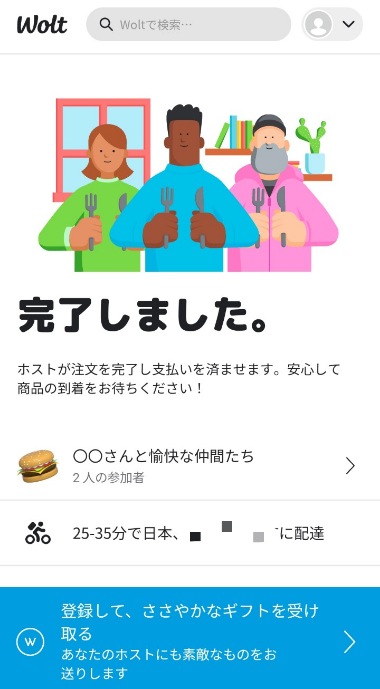
\ 初回クーポン! /
グループの他のゲストについて知りたい場合
グループの他のゲストについて知りたい場合は、お店のトップ画面の矢印のところをタップします。
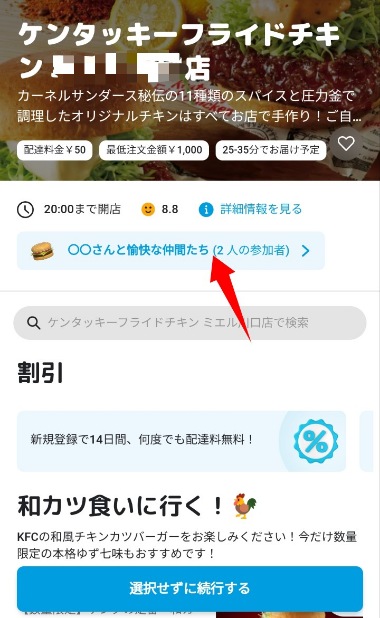
すると、グループの参加者と、注文状況が分かります。
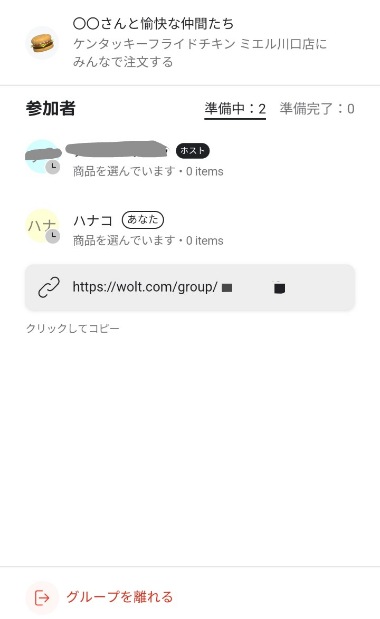
グループから抜けたい場合
グループを削除したい場合は、お店のトップ画面の矢印のところをタップします。
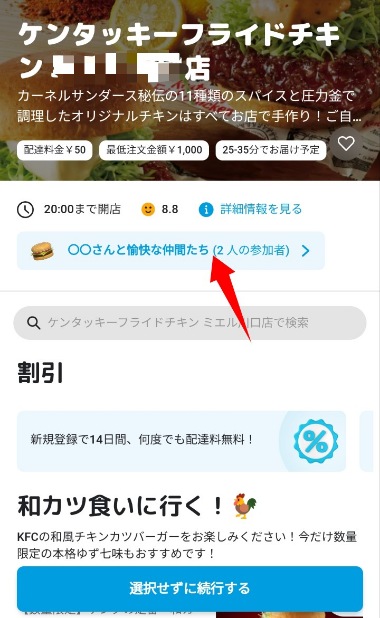
画面の下部に「グループを離れる」というメニューがあります。
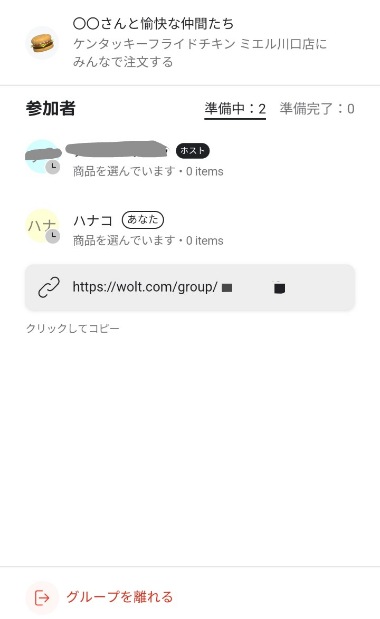
グループ注文ができる他のフードデリバリー
Uber Eats(ウーバーイーツ)
実はUber Eats(ウーバーイーツ)でも、複数人の注文を集約できる機能があります。
Uber Eats(ウーバーイーツ)では「グループ注文」と言います。
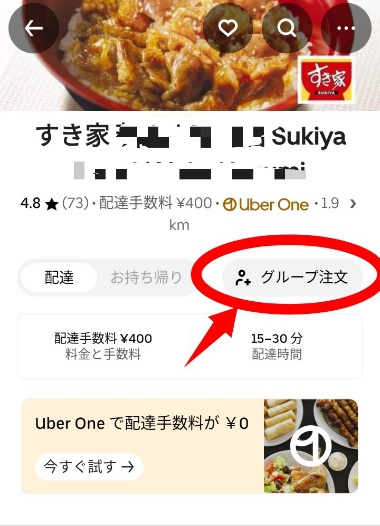
お店のトップ画面にある「グループ注文」えおタップすると、グループ注文の画面に移ります。
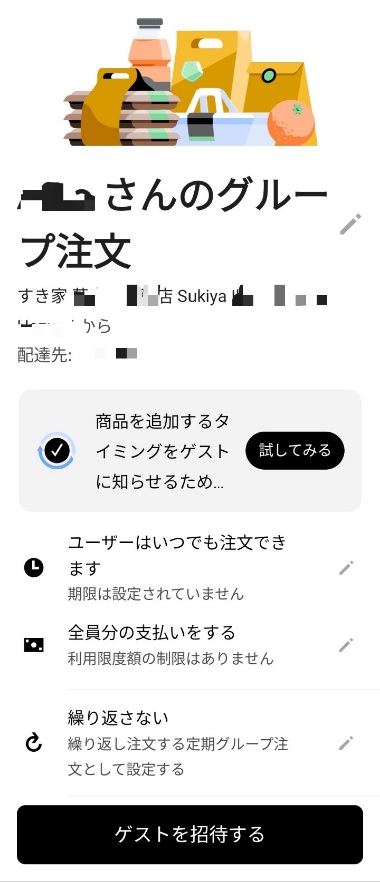
Uber Eats(ウーバーイーツ)の「グループ注文」は機能がかなり豊富です。
\ 初回クーポン! /
- 新規ユーザー 2000円以上の注文で1000円×2回(合計2000円)引き!
- クーポンコード:affjpeats0126
- 期限:2025年1月31日
- エリアを → 地図で見る
配達に興味がある方はこちら ↓
仕事概要・1回配達で 1.9万円!
注文期限を設定できる
Uber Eats(ウーバーイーツ)の「グループ注文」では、注文の期限が決められます。
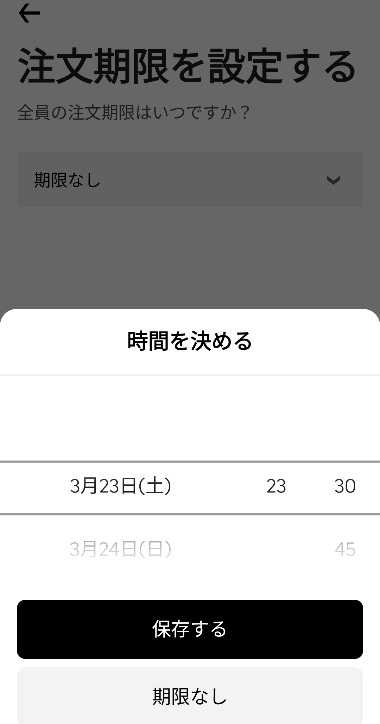
支払う人を選べる
Uber Eats(ウーバーイーツ)の「グループ注文」では、支払う人を決めることができます。
「一人が全員分支払う」か「各自が支払う」かを選べます。
限度額も決められます。
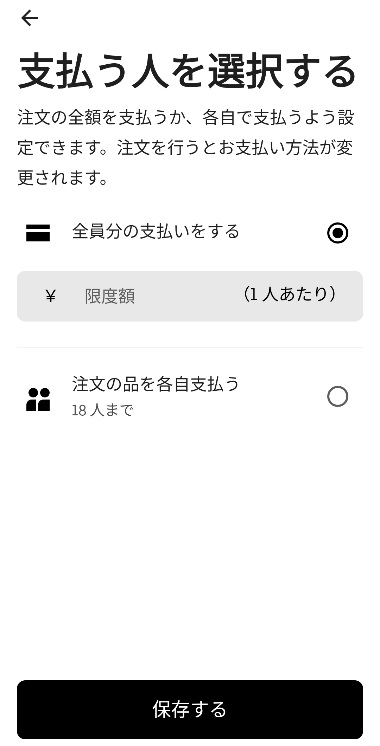
定期グループ注文を設定できる
Uber Eats(ウーバーイーツ)では、定期グループ注文というものが作れます。
面白いですね!
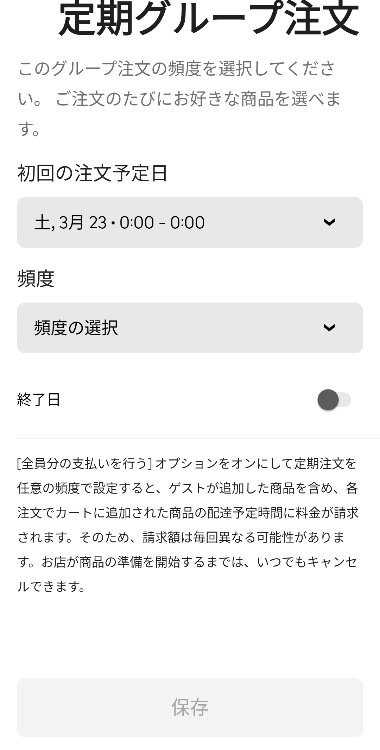
(スポンサーリンク)
まとめ:Wolt(ウォルト)の「みんなの注文」とは?公式より詳しく解説!
ということで、Wolt(ウォルト)の「みんなで注文」とは、ひとつのお店に対する複数人の注文を一人に集めて、ひとつの注文として送信する機能ということでした。
大勢でデリバリーを使う時にはとても便利な機能ですね!
ゲストにリンクを送るときは、ぜひこの記事のリンクも一緒に送るといいかも?
そして、Wolt(ウォルト)以外のフードデリバリーもぜひ使ってみてください!
クーポンをご紹介します!
こんなに いいの!?
\ 6,800円分 クーポン! /
\ 初回クーポン! /
- 新規ユーザー 2000円以上の注文で1000円×2回(合計2000円)引き!
- クーポンコード:affjpeats0126
- 期限:2025年1月31日
- エリアを → 地図で見る
配達に興味がある方はこちら ↓
仕事概要・1回配達で 1.9万円!
PR!
イオンの新しい
\ ネットスーパー!/
PR
関連記事
Wolt のエリアを地図で確認したい人はこちらのページへ!
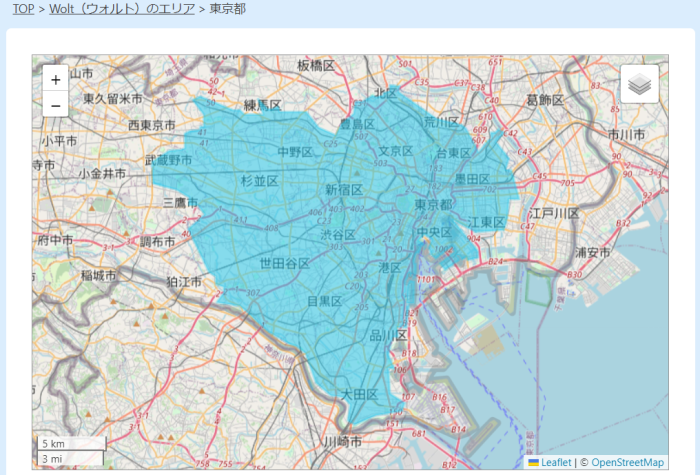
商品が届かなくて困ったことがある人はこちらの記事をどうぞ!
-

-
Wolt(ウォルト) の注文が届かない時の 原因 と 対処法 を解説!
この記事では、Wolt(ウォルト)で商品が届かずに配達が完了してしまったときの原因と対処法についてお話しします。 商品がなかなか届かない(遅い・時間がかかっている)ことで困っている場合はこちらの記事を ...
届くのが遅くて困ったことがある人はこちらの記事をどうぞ!
-

-
Wolt(ウォルト) | 届くのが遅い!【原因と対処法】
爽やかな青いカラーが印象的なデリバリーサービス「Wolt(ウォルト)」。 このサービスには様々な人が関わっています。 そのため時にはスムーズにいかないことも・・・。 そこで今回はWolt(ウォルト)で ...
注文がキャンセルされて困ったことがある人はこちらの記事をどうぞ!
-

-
Wolt(ウォルト) | キャンセルしたい・された【キャンセル・まとめ】
爽やかな青いカラーが印象的なデリバリーサービス「Wolt(ウォルト)」。 この記事ではWolt(ウォルト)のキャンセルにまつわる内容をまとめていきます! (以下で登場するアプリ画面の画像は2022年6 ...
Wolt(ウォルト)のクーポン(クレジット)の使い方がよく分からない人はこちらの記事をどうぞ!
-

-
Wolt(ウォルト) | クーポン(クレジット)の使い方・取得方法を徹底解説!
爽やかな青いカラーが印象的なデリバリーサービス「Wolt(ウォルト)」。 この記事ではクーポン(クレジット)の使い方についてまとめています! (以下で登場するアプリ画面の画像は2022年9月24日時点 ...
Wolt(ウォルト)のトークンについて知りたい人はこちらの記事をどうぞ!
-

-
Wolt(ウォルト) のトークンとは?【まとめ】
爽やかな青いカラーが印象的なデリバリーサービス「Wolt(ウォルト)」。 この記事ではそんな疑問にお答えします! \ 初回クーポン! / Uber Eats: フードデリバリー 出前 新規ユーザー 2 ...
Wolt(ウォルト)のチップ機能について知りたい人はこちらの記事をどうぞ!
-

-
Wolt(ウォルト) | チップ(応援金)の注意点や設定方法【まとめ】
爽やかな青いカラーが印象的なデリバリーサービス「Wolt(ウォルト)」。 この記事ではそんな疑問にお答えします! (以下で登場するアプリ画面の画像は2022年9月時点のものです。) \ 初回クーポン! ...
Wolt(ウォルト)で配達したい!と思った人はこちらの記事をどうぞ!
-

-
Wolt(ウォルト)で配達したい!注意点・仕事内容・報酬など徹底解説!
爽やかな青いカラーが印象的なデリバリーサービス「Wolt(ウォルト)」。 この記事ではそんな疑問にお答えします! \もっといろんな案件に触れよう!/ PickGo(ピックゴー) PickGoは、配達し ...
Wolt(ウォルト)の徒歩配達(ウォーカー)について知りたい人はこちらの記事をどうぞ!
-

-
Wolt(ウォルト)で徒歩配達(ウォーカー)ができる!報酬・エリア・注意点などを解説!
爽やかな青いカラーが印象的なデリバリーサービス「Wolt(ウォルト)」。 この記事ではそんな疑問にお答えします! \ フードデリバリー menu(メニュー)/ が、実はけっこうお得!!なことを伝えさせ ...
Wolt(ウォルト)の領収書について知りたい人はこちらの記事をどうぞ!
-

-
Wolt(ウォルト) | 領収書はもらえる?もらい方や注意点を解説!
爽やかな青いカラーが印象的なデリバリーサービス「Wolt(ウォルト)」。 この記事ではそんな疑問にお答えします! (以下で登場するアプリ画面の画像は2022年9月時点のものです。) \ 初回クーポン! ...
Wolt(ウォルト)のアプリにログインできない人はこちらの記事をどうぞ!
-

-
Wolt(ウォルト) | アプリにログインできない!ログイン方法と確認事項
爽やかな青いカラーが印象的なデリバリーサービス「Wolt(ウォルト)」。 この記事ではそんな声にお答えします! (以下で登場するアプリ画面の画像は2022年9月時点のものです。) \ 初回合計4,00 ...
電話番号認証が上手くいかない人はこちらの記事をどうぞ!
-

-
Wolt(ウォルト)で電話番号認証ができない時に確認すること
爽やかな青いカラーが印象的なデリバリーサービス「Wolt(ウォルト)」。 この記事ではそんな時に試してみてほしいことをまとめました! (以下で登場するアプリ画面の画像は2022年9月時点のものです。) ...
機種変更するときはこの記事をチェック!
-

-
Wolt(ウォルト) | 機種変更のときにすること【まとめ】
爽やかな青いカラーが印象的なデリバリーサービス「Wolt(ウォルト)」。 この記事では、携帯電話の機種変更でアカウントを引き継ぐための作業についてまとめています! (以下で登場するアプリ画面の画像は2 ...
「みんなで注文」ってなに?どんな機能?という人はこの記事をチェック!
-

-
Wolt(ウォルト) の"みんなで注文"を公式より詳しく解説!取扱説明書
こんなに いいの!?\ 6,800円分 クーポン! / menu メニュー:フードデリバリー&テイクアウト[PR] 新規ユーザー 合計6,800円分クーポン!!(1,500円以上の注文で使える1,20 ...